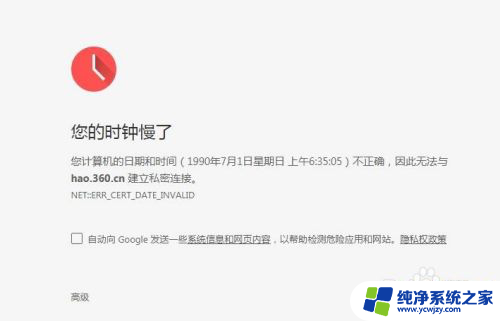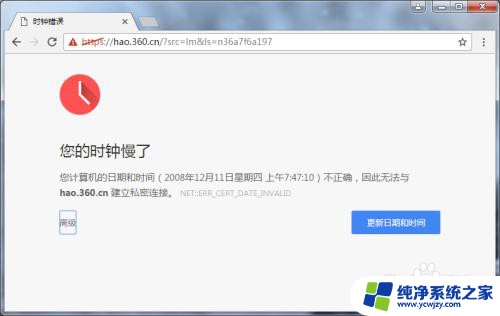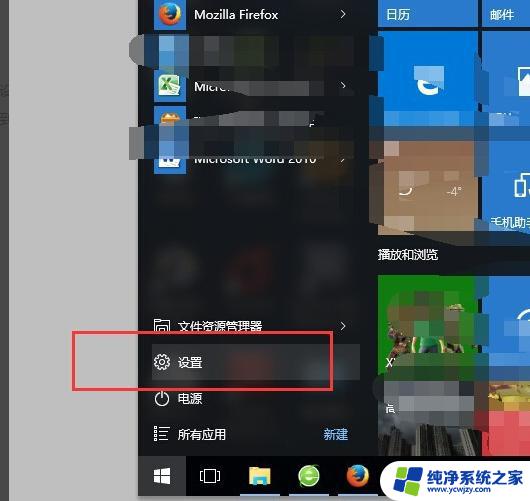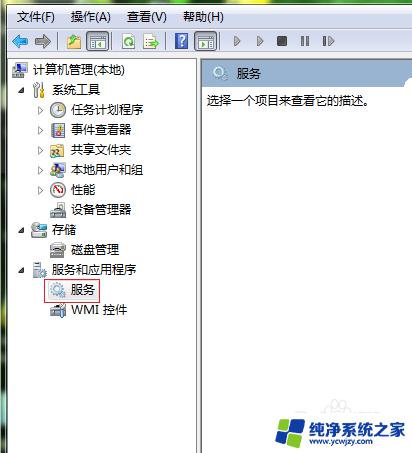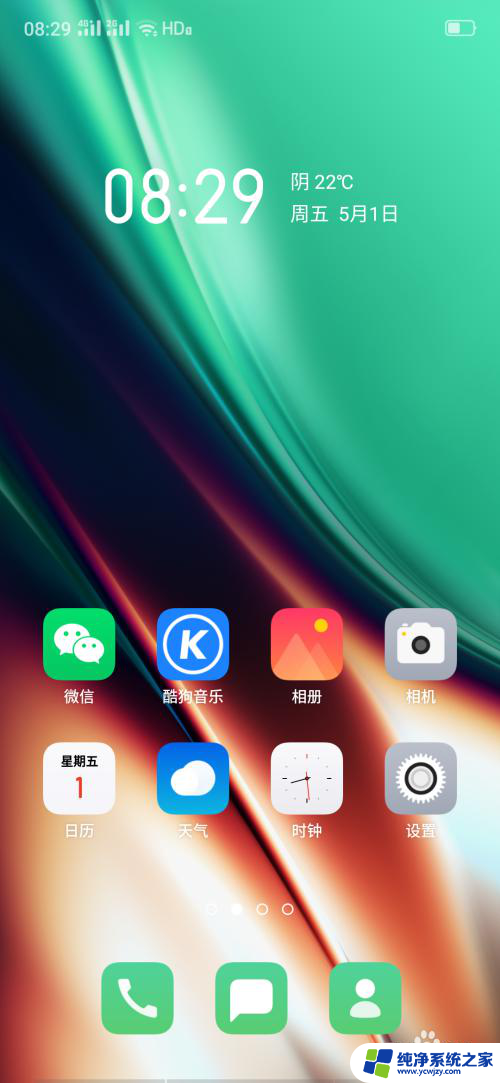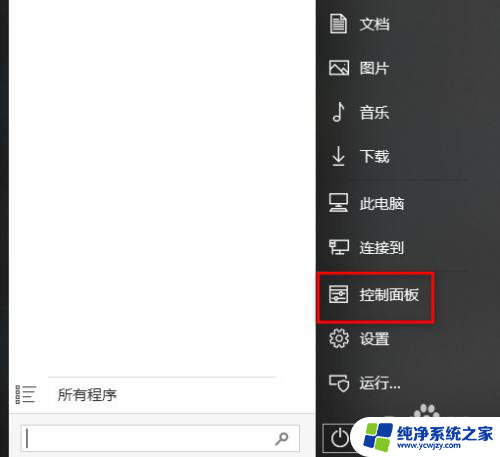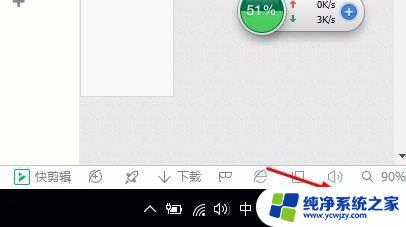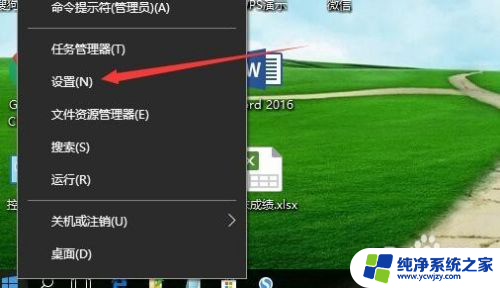电脑时钟错误,用不了浏览器 电脑时钟时间日期设置错误怎么办
电脑时钟错误,用不了浏览器,当我们使用电脑时,有时候会遇到一些小问题,比如当我们的电脑时钟设置错误时,可能会导致我们无法使用浏览器。这个问题看似简单,但却会给我们的日常使用带来许多不便。当我们的电脑时钟时间日期设置错误时,应该怎么办呢?在本文中我们将探讨一些解决这个问题的方法,帮助您解决这一困扰。无论您是电脑小白还是有一定使用经验的人士,相信这些方法都能对您有所帮助。
具体方法:
1.首先打开电脑,点击电脑左下角的开始菜单,点击控制面板。
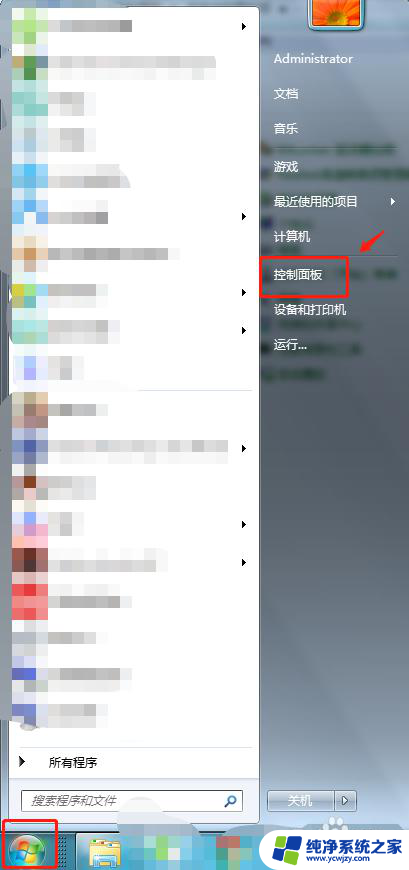
2.在控制面板选项中,点击“时间和日期”。
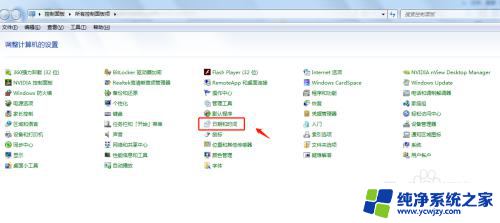
3.在弹出的时间和日期窗口中,点击“internet时间”。再点击“更改设置”。
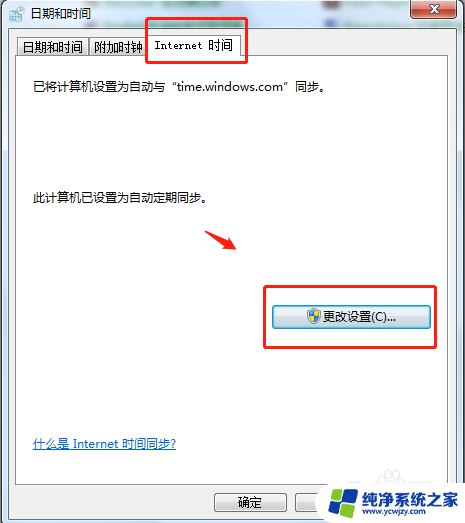
4.在Internet时间设置中,勾选“与internet时间服务器同步”。点击“立即更新”。

5.在提示同步成功后,会发现桌面右下角的时间已完成同步为正确时间日期。
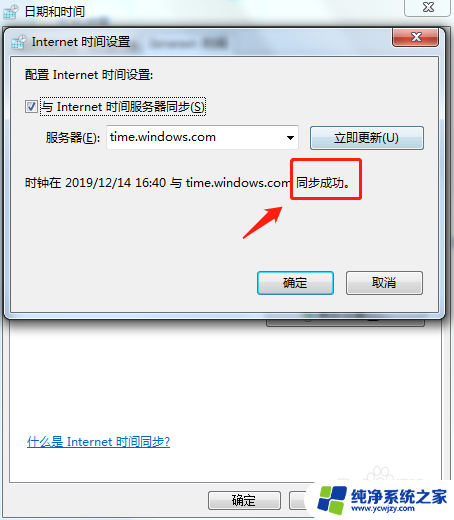
6.总结
1.首先打开电脑,点击电脑左下角的开始菜单,点击控制面板。
2.在控制面板选项中,点击“时间和日期”。
3.在弹出的时间和日期窗口中,点击“internet时间”。再点击“更改设置”。
4.在Internet时间设置中,勾选“与internet时间服务器同步”。点击“立即更新”。
5.在提示同步成功后,会发现桌面右下角的时间已完成同步为正确时间日期。
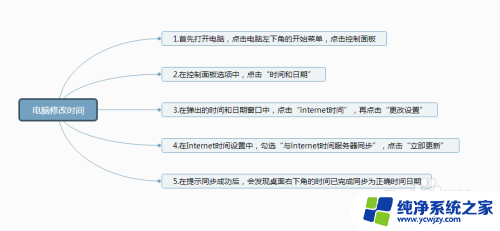
以上就是电脑时钟错误导致无法使用浏览器的全部内容,如有遇到相同问题的用户,可参考本文中介绍的步骤进行修复,希望这些信息能对大家有所帮助。